이 페이지는 아직 번역되지 않았습니다.
申請を提出する・取り消す
- 독자:
- 직원 용
- 플랜:
- 인사・노무 엣센셜탤런트 매니지먼트HR 스트래티지
自身の情報(住所や扶養家族など)を変更するための申請を提出したり、取り消したりする手順を説明します。
목차
申請を提出する
1. ホームにあるアプリ一覧の[従業員情報申請]を押す
パソコンの場合は、アプリ一覧の[従業員情報申請]を押して、従業員情報申請機能に移動します。
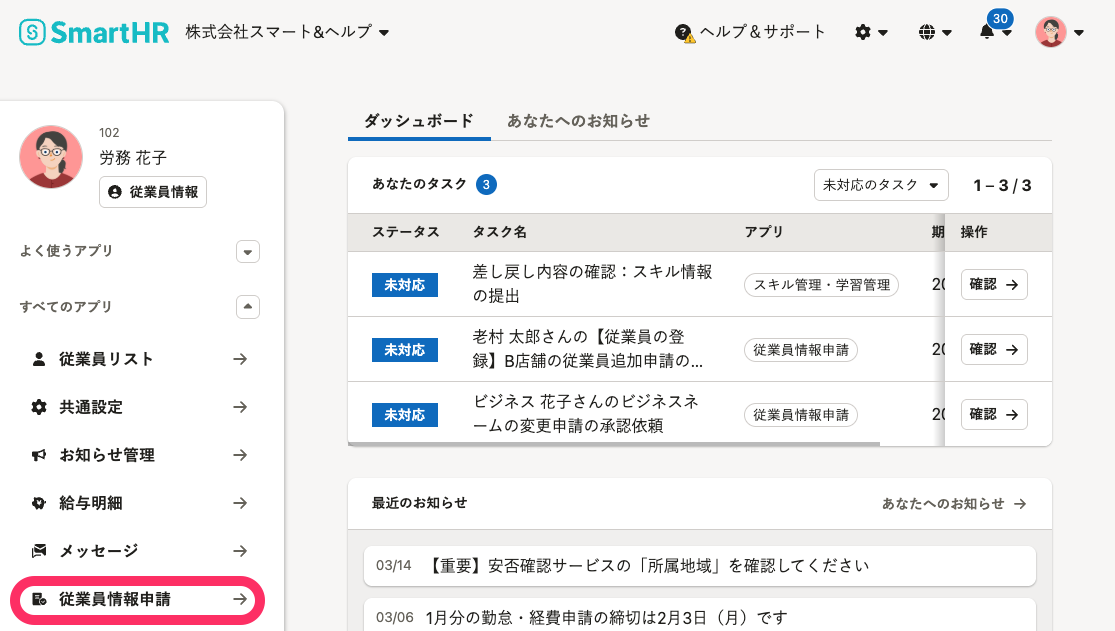 画像を表示する
画像を表示する
スマートフォンの場合は、画面右上の3本線のボタンを押してから[従業員情報申請]を押します。
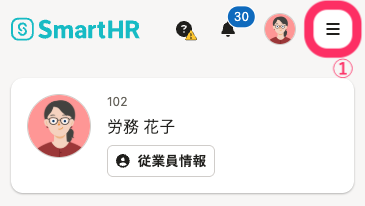 画像を表示する
画像を表示する
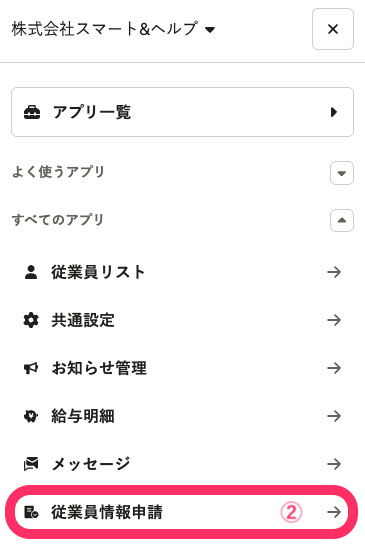 画像を表示する
画像を表示する
2. [申請を提出]>[自分の申請を提出]を押す
申請一覧にある[申請を提出]から[自分の申請を提出]を押し、申請フォームの選択画面に移動します。
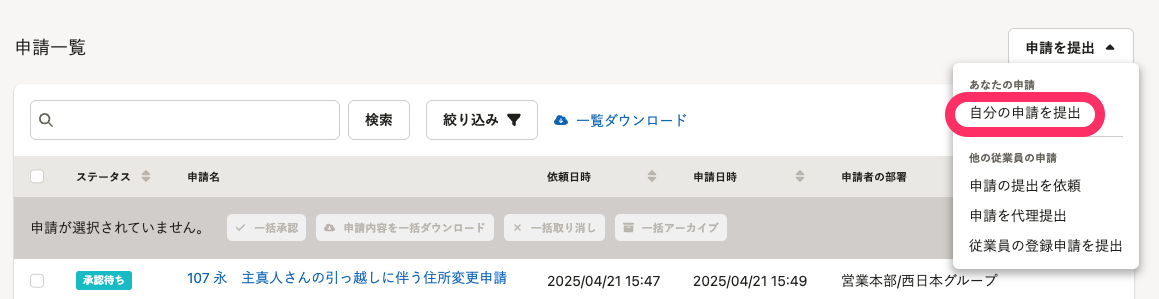 画像を表示する
画像を表示する
3. 申請フォームを選択する
申請フォームを選択して[次へ]を押します。 申請フォームの種類は、あなたの会社の設定によって異なります。
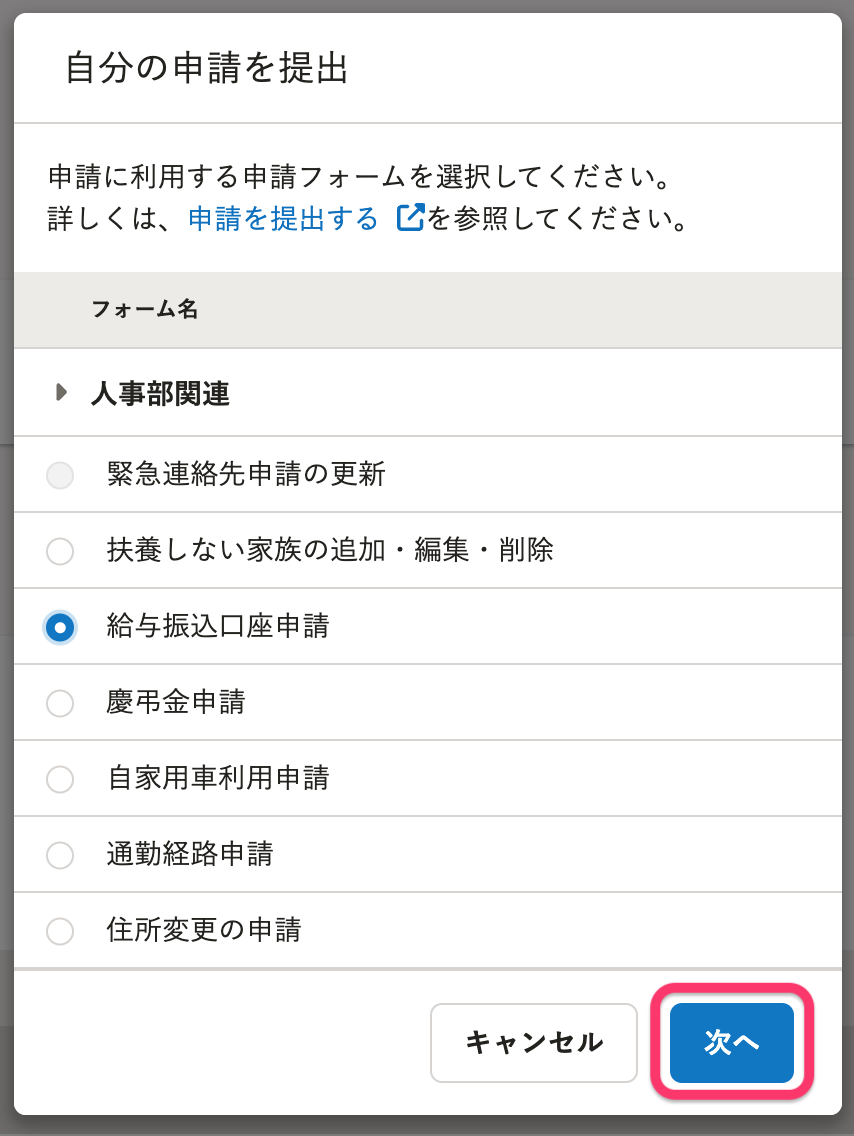 画像を表示する
画像を表示する
4. 申請フォームに入力して[確認]を押す
すでに登録されている情報がある場合は、フォームに入力された状態で表示されます。 必要な項目をすべて入力し、[確認]を押します。
5. 確認画面で入力内容を確認して[申請を提出]を押す
確認画面で入力内容を確認して、問題がなければ[申請を提出]を押します。 入力内容を修正したい場合は、[内容を修正]を押します。
申請の提出が完了すると、画面の下部に申請を提出しました。承認をお待ちください。と表示されます。
提出した申請を取り消す
提出した申請内容は修正できません。修正が必要な場合は申請を取り消してください。 ただし、以下の申請は取り消しできません。
- 担当者から提出依頼があった申請
- 承認済みの申請
1. ホームにあるアプリ一覧の[従業員情報申請]を押す
ホームにあるアプリ一覧の[従業員情報申請]を押して、従業員情報申請機能に移動します。
2. 申請一覧から取り消したい申請を選択する
申請一覧から取り消したい申請を選択します。
3. 詳細画面で、[申請を取り消し]を押す
詳細画面で[申請を取り消し]を押すと、確認画面が表示されます。
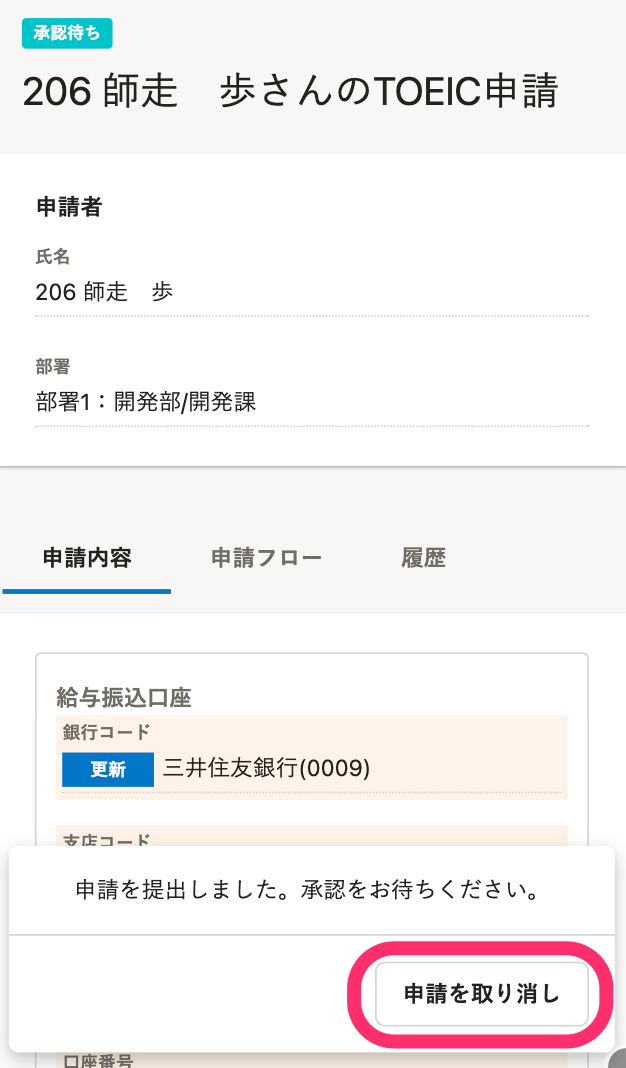 画像を表示する
画像を表示する
確認画面で[取り消し]を押すと、取り消しが完了します。
이 페이지가 도움이 되셨나요?
